Heim >häufiges Problem >Wie behebe ich, dass der Druckbildschirm unter Windows 10 nicht funktioniert?
Wie behebe ich, dass der Druckbildschirm unter Windows 10 nicht funktioniert?
- WBOYWBOYWBOYWBOYWBOYWBOYWBOYWBOYWBOYWBOYWBOYWBOYWBnach vorne
- 2023-04-14 08:37:143642Durchsuche
Stören Sie auf „Druckbildschirm funktioniert nicht“, wenn Sie versuchen, Screenshots unter Windows 10 über die Taste „Druckbildschirm“ (PrtSc) aufzunehmen? Machen Sie sich keine Sorgen, denn Sie sind nicht allein. Viele Windows 10-Benutzer haben erlebt, dass die Funktion „Bildschirm drucken“ plötzlich nicht mehr funktionierte, und haben sich in Forenthreads über den Fehler beschwert.
Nun, das ist in der Tat sehr beunruhigend, aber ein häufiges Problem. Wenn Sie immer noch mit dem Problem zu kämpfen haben, dass die Bildschirmaufnahme von Windows 10 nicht funktioniert oder die Taste „Bildschirm drucken“ nicht mehr funktioniert, dann sind Sie zum Glück hier der richtige Ort.
In diesem Artikel erfahren Sie, wie Sie das Problem beheben, dass die Schaltfläche „Bildschirm drucken“ nicht funktioniert, und wie Sie einen Screenshot unter Windows 10 erstellen, wenn Sie nicht genau wissen, wie.
Aber bevor Sie sich mit dem Fix befassen, erfahren Sie mehr über die Schaltfläche „Bildschirm drucken“ oder „Drucken“.
Was ist die PrintScreen-Schaltfläche und wie wird sie verwendet?
Taste „Bildschirm drucken“ speichert ein Bitmap-Bild des aktuellen Bildschirms oder einfach ausgedrückt: Die Taste „Bildschirm drucken“ dient zum Drucken des Bildschirms durch Drücken von Alt-Taste + Bildschirm drucken oder PrtSc-Taste Screenshot in die Windows-Zwischenablage aufnehmen.
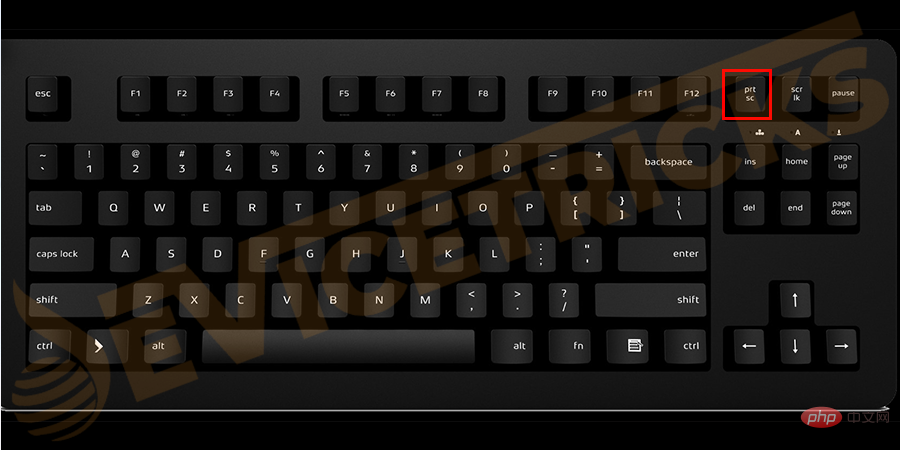
Es wird das aktuell ausgewählte Fenster erfasst. Sie können den Screenshot nun in eine beliebige Anwendung wie Adobe Photoshop, Microsoft Paint usw. einfügen und das Bild speichern.
Während der Bildschirmaufnahme wird die Prt Sc-Taste jedoch auch zum Aktivieren des Hochkontrastmodus verwendet, indem Sie die linke Umschalttaste + linke Alt-Taste + Bildschirmdrucktasten drücken.
Drücken Sie auch unter Windows 10 und Windows 8 Windows-Taste + PrtSc-Taste , um einen Screenshot aufzunehmen und den Screenshot auf der Festplatte zu speichern (Standardspeicherort für Bilder).
Allerdings ist es offensichtlich, dass die Taste „Bildschirm drucken“ sehr nützlich ist, aber wie oben erwähnt, funktioniert die Schaltfläche „Bildschirm drucken“ unter Windows 10 für viele Benutzer in vielen Fällen nicht.
Lass uns also sehen, was das Problem verursacht, und wir werden es später beheben.
Warum funktioniert mein Druckbildschirm unter Windows 10 nicht?
Nun, das Problem, dass der Windows 10-Druckbildschirm nicht funktioniert, tritt aus den folgenden unerwarteten Gründen auf:
- Interferenz durch Anwendungen von Drittanbietern #🎜 🎜#Für die Tastatur sind veraltete oder falsche Treiber installiert.
- Screenshots werden blockiert, wenn die F-Modus-Taste oder die F-Sperrtaste auf der Tastatur aktiviert ist.
- Wenn Ihr Windows nicht funktioniert Datum
- oder aufgrund von Sicherheitsrichtlinien.
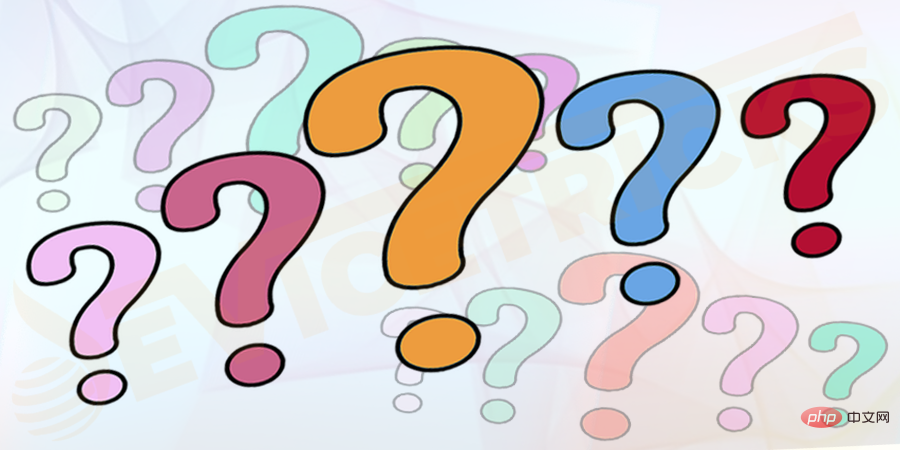
Erste Korrektur
Lassen Sie sich nicht verwirren, lernen Sie zunächst, wie Sie unter Windows 10 einen Screenshot erstellen. Auf diese Weise können Sie nicht nur den Bildschirm Ihres Windows 10-Computers erfassen, sondern auch das Problem beheben, dass der Windows 10-Druckbildschirm nicht funktioniert.
Überprüfen Sie zunächst, ob Ihre Tastatur richtig angeschlossen ist und starten Sie dann Ihren PC neu.- Dann drücken Sie nach dem Neustart Windows-Taste + PrtSc-Taste
- und prüfen Sie, ob die Druckbildschirmtaste funktioniert.
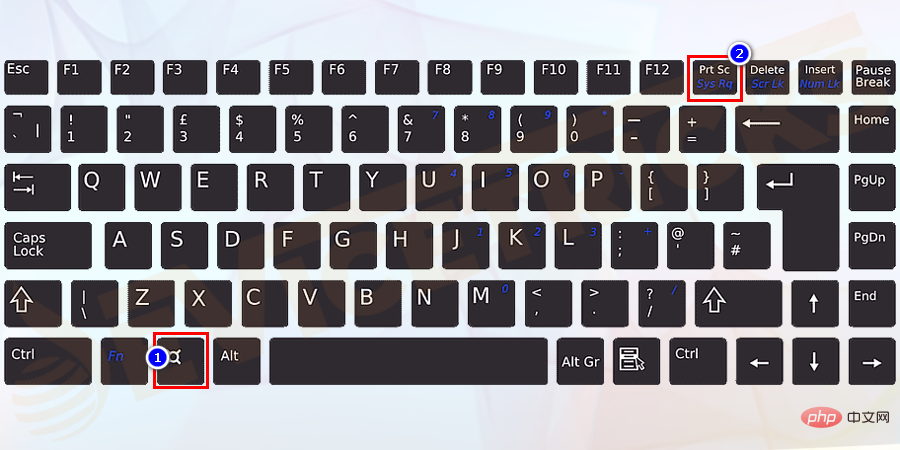
- Print Screen (PrtSc)
- , um Öffnen Sie Paint > und verwenden Sie die Tasten Strg + V , um den aufgenommenen Screenshot einzufügen.
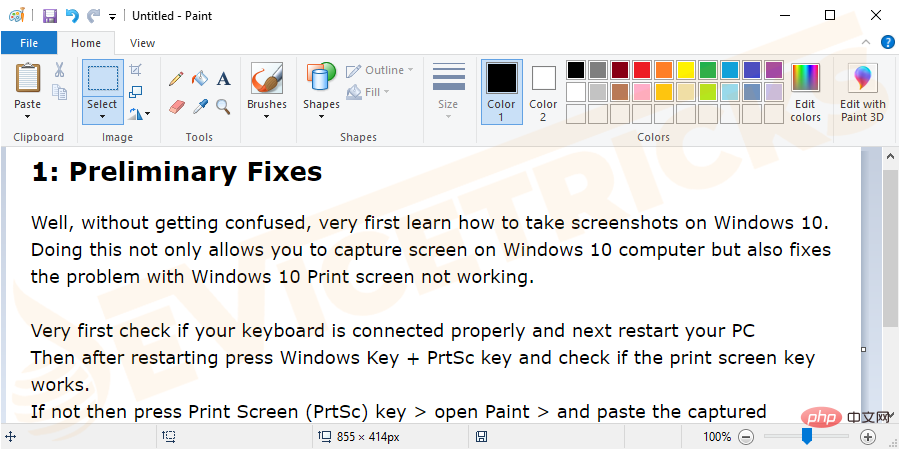
- Fn + PrtSc#🎜 🎜 #-Taste und prüfen Sie, ob der Druckbildschirm nicht ordnungsgemäß funktioniert. Wenn das Problem behoben ist, entspannen Sie sich, machen Sie weiter und folgen Sie der nächsten Lösung.
Apps im Hintergrund stoppen 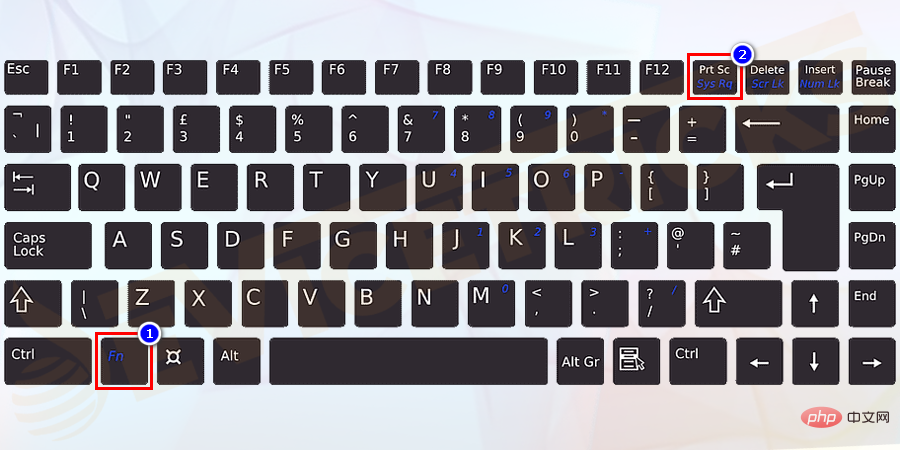
- Drücken Sie zunächst die Tasten Strg + Umschalt + Esc >, um den Task-Manager zu öffnen.
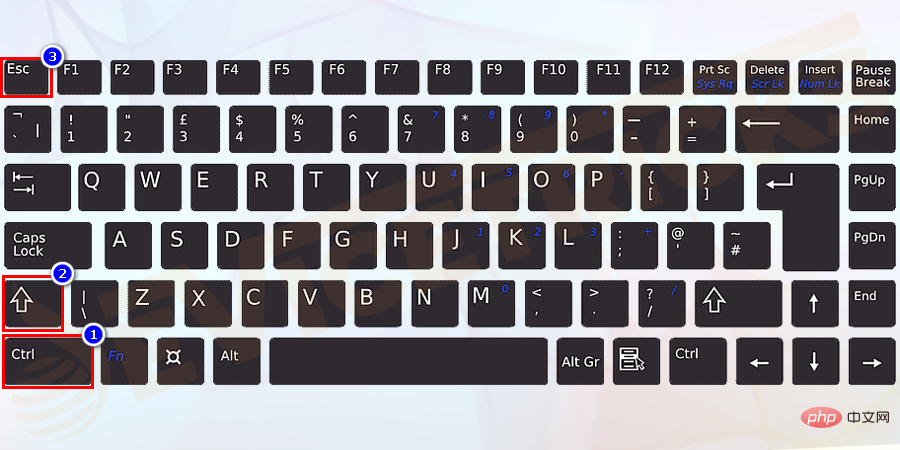
- Dann klicken Sie mit der rechten Maustaste auf Programme > und wählen Sie Aufgabe beenden, um sie zu schließen. Nachdem das Programm nun geschlossen ist, versuchen Sie es mit dem Screenshot-Hotkey in Windows 10.
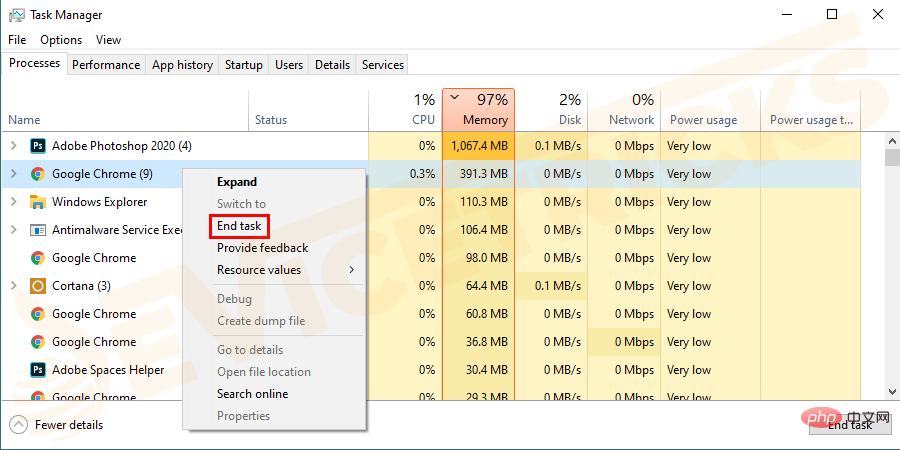
- Überprüfen Sie, ob der F-Modus oder die F-Sperrtaste auf Ihrer Tastatur aktiviert ist. Überprüfen Sie, ob Sie die F-Modus-Taste oder die F-Sperrtaste auf Ihrer Tastatur haben. Diese verhindert, dass die Taste „Bildschirm drucken“ unter Windows 10 Screenshots macht .
- Es führt dazu, dass der Druckbildschirm unter Windows 10 nicht funktioniert. Um die Druckbildschirmtaste wieder zu aktivieren oder zuzulassen, drücken Sie die F-Sperrtaste oder die F-Modus-Taste erneut.
Tastaturtreiber aktualisieren
Wie bereits erwähnt, können veraltete oder falsche Tastaturtreiber dazu führen, dass der Windows 10-Druckbildschirm nicht funktioniert.
Versuchen Sie in diesem Fall, Ihren Tastaturtreiber zu aktualisieren, um das Problem zu beheben. Bitte befolgen Sie die angegebenen Schritte:
- Drücken Sie die Tasten Windows + X und wählen Sie Geräte-Manager aus der angezeigten Liste aus, um ihn zu öffnen.
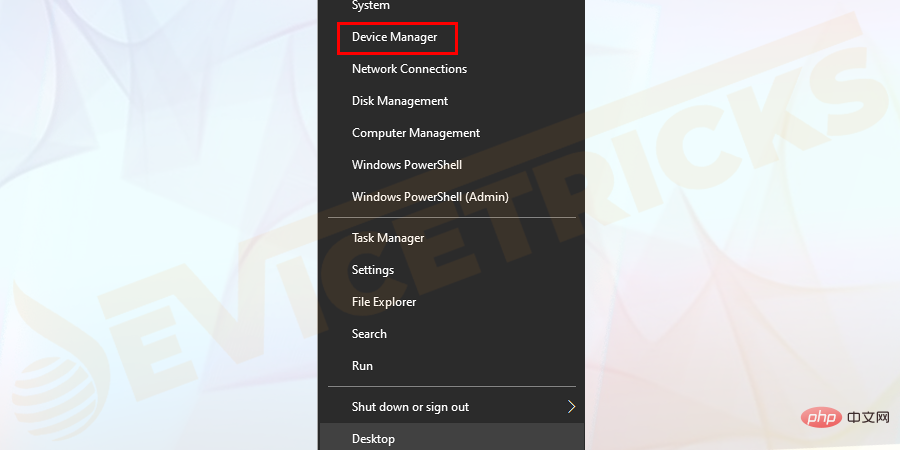
- Erweitern Sie nun das Tastaturverzeichnis und klicken Sie mit der rechten Maustaste auf Standard-PS/2-Tastatur > und wählen Sie Treiber aktualisieren.
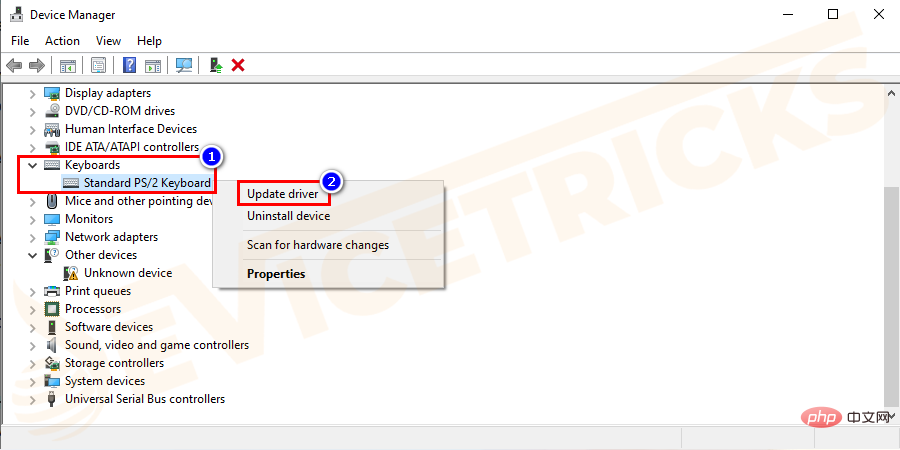
- und wählen Sie „Automatisch nach aktualisierter Treibersoftware suchen“ > Warten Sie, bis Windows automatisch den neuesten Treiber sucht und installiert.
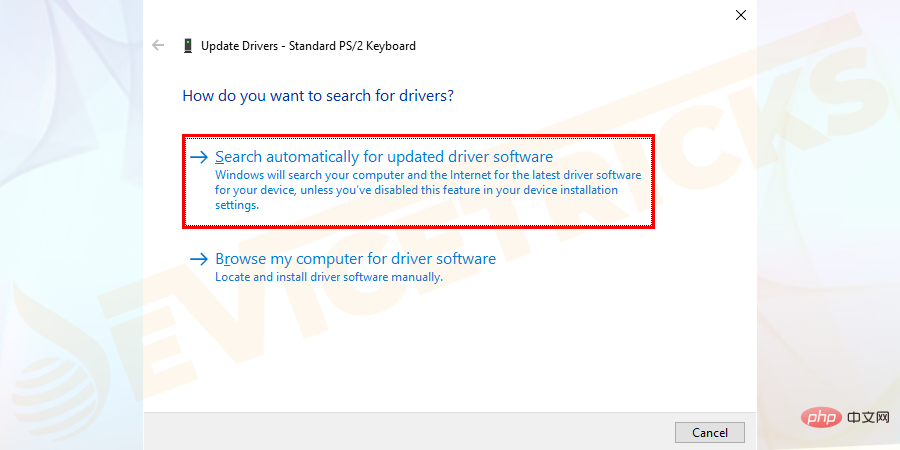
- Nach Abschluss des gesamten Vorgangs>Starten Sie Ihren PC neu und prüfen Sie, ob Sie das Problem beheben können, dass die Prtsc-Schaltfläche nicht mehr funktioniert.
Wenn Sie jedoch immer noch auf Probleme stoßen, befolgen Sie bitte die folgenden Schritte und versuchen Sie erneut, den Tastaturtreiber zu aktualisieren.
- Hier müssen Sie die Website des Treiberherstellers besuchen und den erforderlichen Treiber herunterladen. Überprüfen Sie, ob die heruntergeladene Datei komprimiert ist. Extrahieren Sie dann die Treiberdateien. Nach
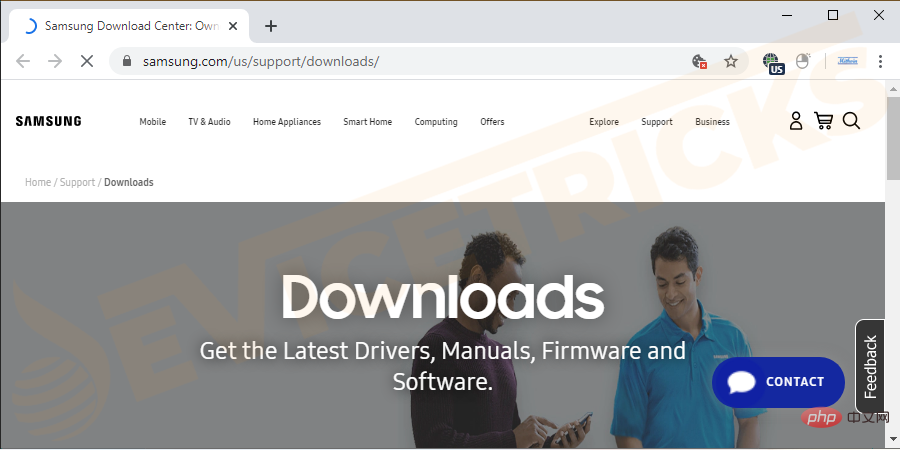
- >Öffnen Sie den Geräte-Manager> Klicken Sie mit der rechten Maustaste auf die Standard-PS/2-Tastatur >
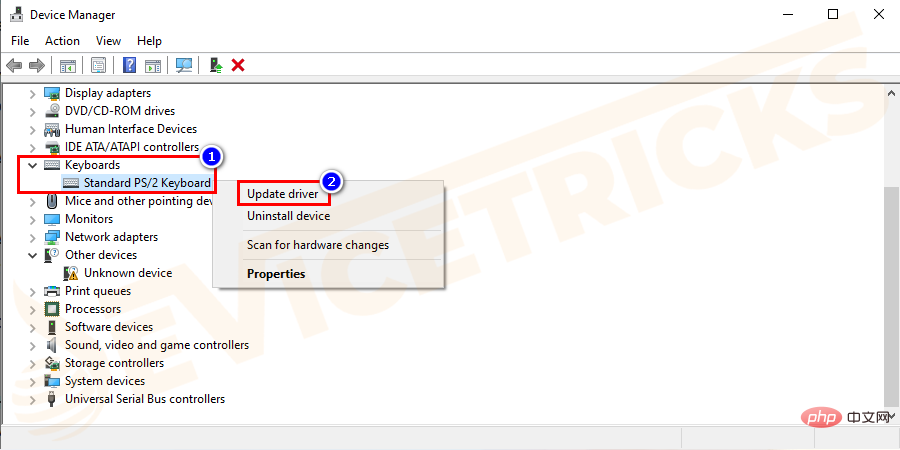 Dann wählen Sie „
Dann wählen Sie „
- “.
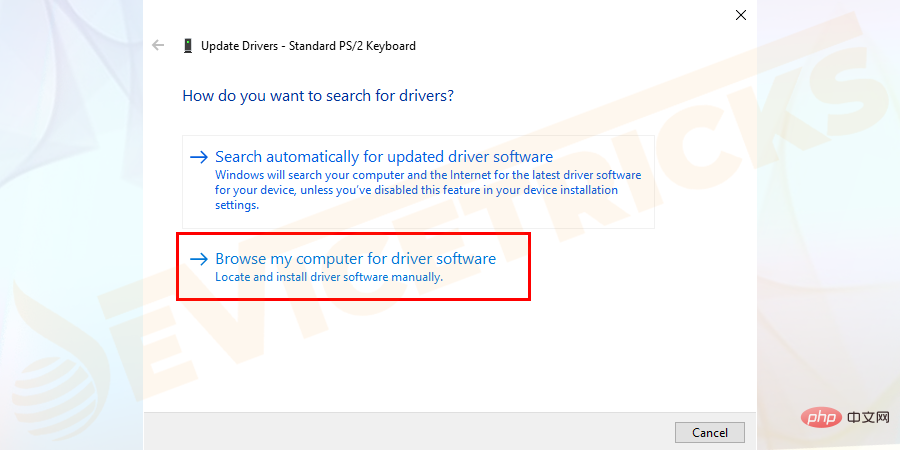 Klicken Sie dann auf „
Klicken Sie dann auf „
- “.
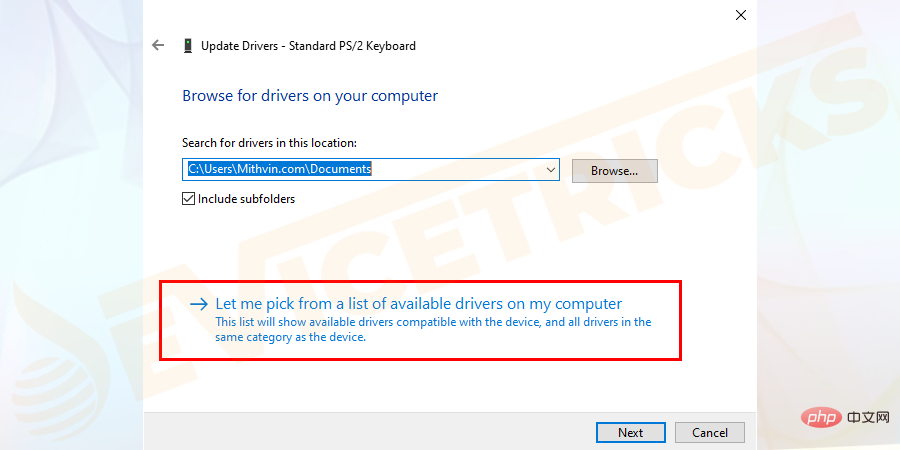 Wählen Sie abschließend den neuen Treiber aus der Liste aus und klicken Sie auf
Wählen Sie abschließend den neuen Treiber aus der Liste aus und klicken Sie auf
- .
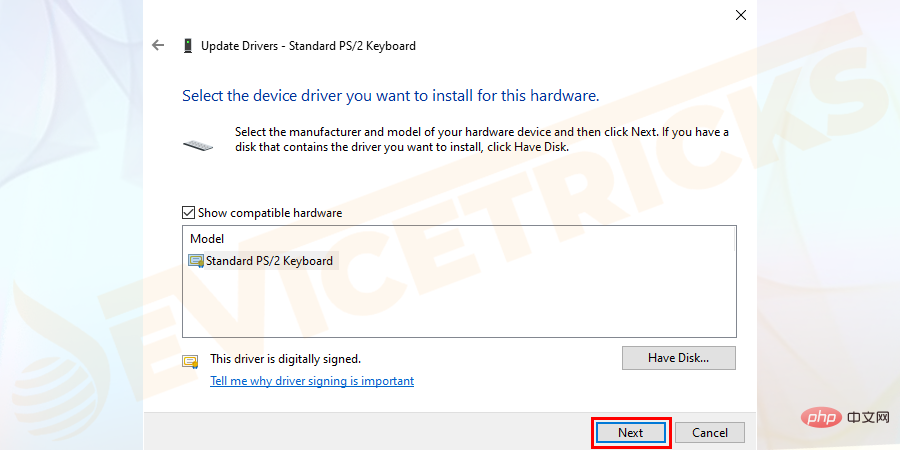 und
und
- PC, um die Änderungen zu speichern.
- Versuchen Sie nun, mit der Taste „Bildschirm drucken“ einen Screenshot aufzunehmen und prüfen Sie, ob das Problem „Bildschirm drucken funktioniert nicht“ unter Windows 10 behoben ist.
Drücken Sie die
Windows-Taste- > und geben Sie
- Fehlerbehebung> in das Suchfeld ein und klicken Sie in der angezeigten Liste auf Fehlerbehebungseinstellungen.
- Suchen Sie auf der rechten Seite des Fensters nach Tastatur und klicken Sie auf , um diese Fehlerbehebung auszuführen.
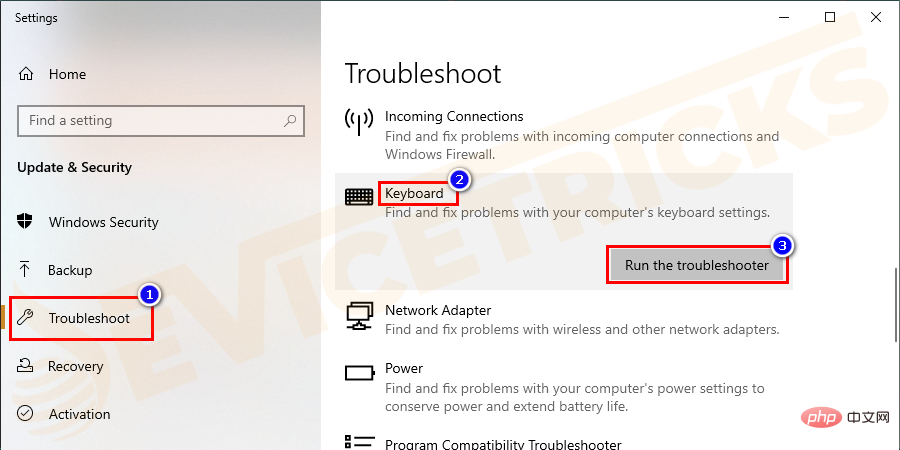
Befolgen Sie als Nächstes die Anweisungen auf dem Bildschirm, um den Fehlerbehebungsprozess abzuschließen.
Nach Abschluss des Scanvorgangs , überprüfen Sie, ob der Befehl „Bildschirm drucken“ unter Windows 10 funktioniert.
Aktualisieren Sie Ihr Windows 10-Betriebssystem.
Das Aktualisieren von Windows 10 ist immer eine gute Idee, um verschiedene Probleme zu beheben. Überprüfen Sie daher hier, ob Ihr Windows 10 auf dem neuesten Stand ist.
Befolgen Sie also diese Schritte, um Windows 10 mit den neuesten Updates zu aktualisieren:
- Drücken Sie Windows-Taste + I > Öffnen # 🎜🎜#Einstellungen > Klicken Sie dann auf Update & Sicherheit.
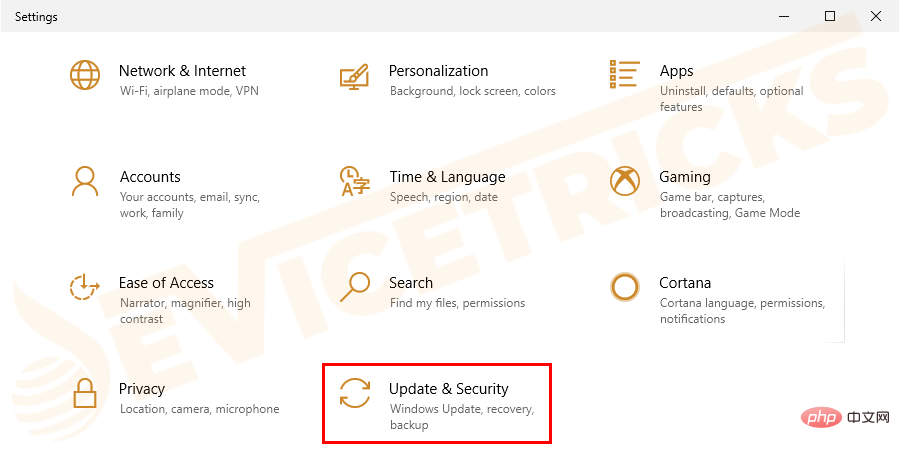
- Klicken Sie nun unter dem Update-Status auf die Option
- Nach Updates suchen. Wenn für Ihren PC/Laptop Updates verfügbar sind, installieren Sie diese.
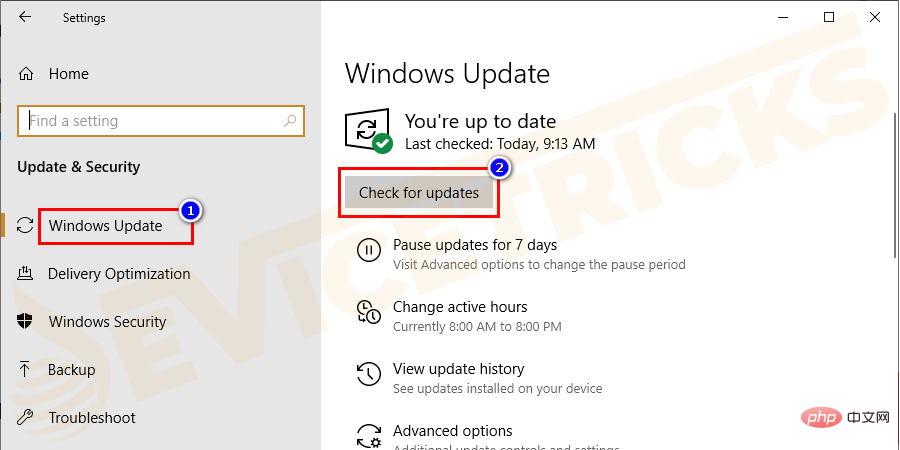
- Dann starten Sie Ihren Computer neu.
- Drücken Sie
- Alt-Taste + PrintScreen-Taste : Dadurch wird das aktuelle Auswahlfenster erfasst und ermöglicht das Speichern von Screenshots über Paint oder eine andere Bearbeitungsanwendung.
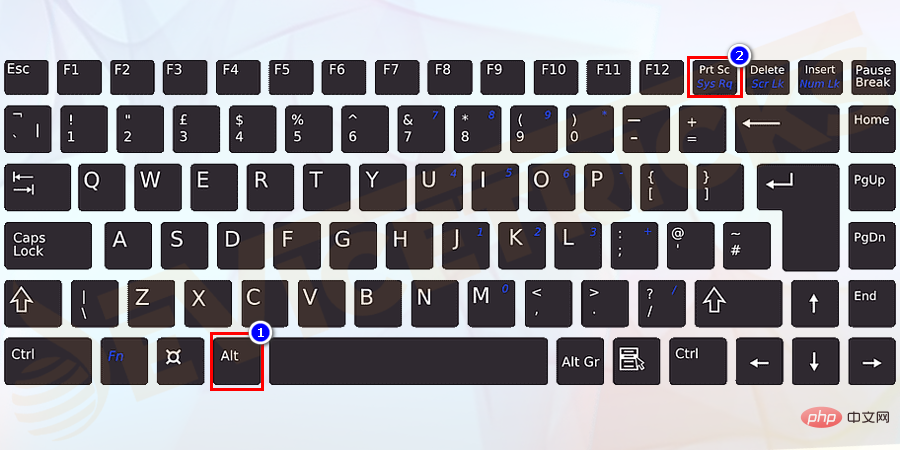
- Drücken Sie
- WinKey + PrintScreen key: Das Image wird am Standard-Image-Speicherort auf der Festplatte gespeichert.
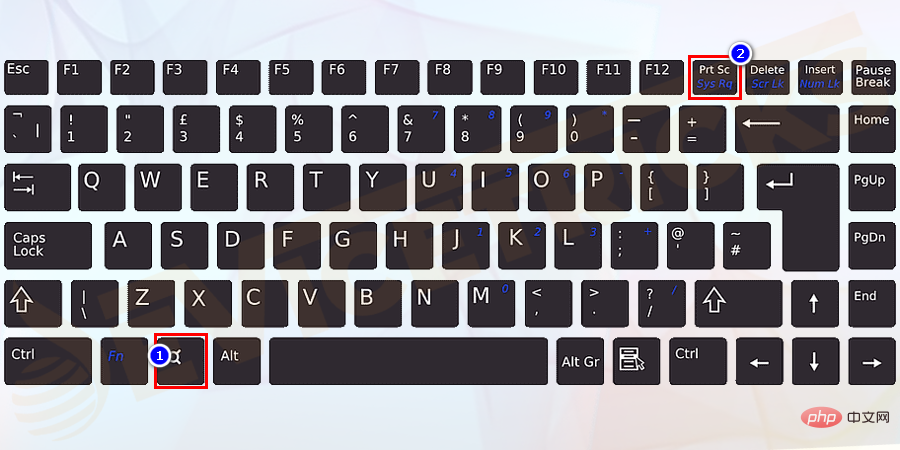
- Wenn Sie einen Laptop verwenden, verwenden Sie
- Fn + WinKey + PrintScreen.
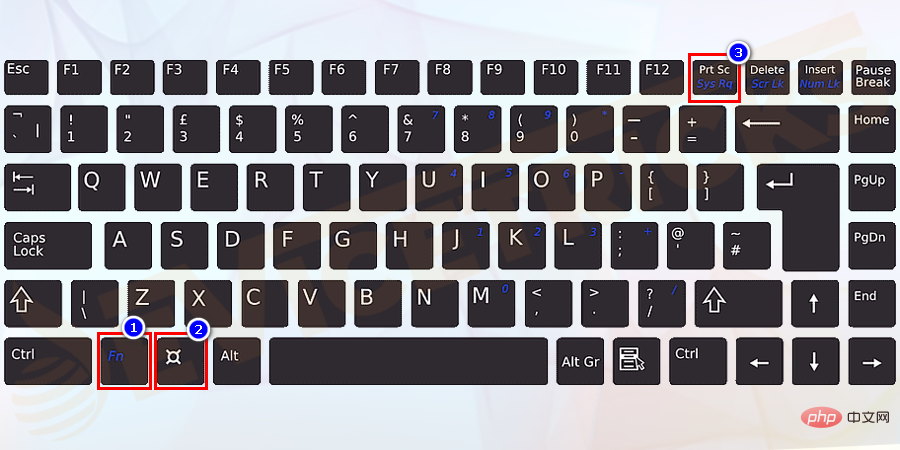
- Klicken Sie auf die Tasten
- Windows + S und geben Sie im Suchfeld Snipping Tool > ein ; Klicken Sie in der Liste auf die Anwendung, um sie zu starten.
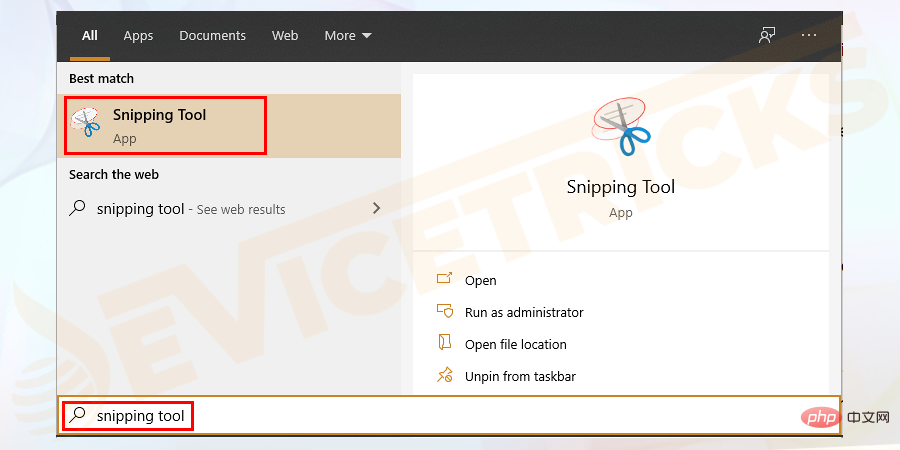
- Modus
- und dann aus dem Popup-Menü Wählen Sie den entsprechenden Screenshot-Modus.
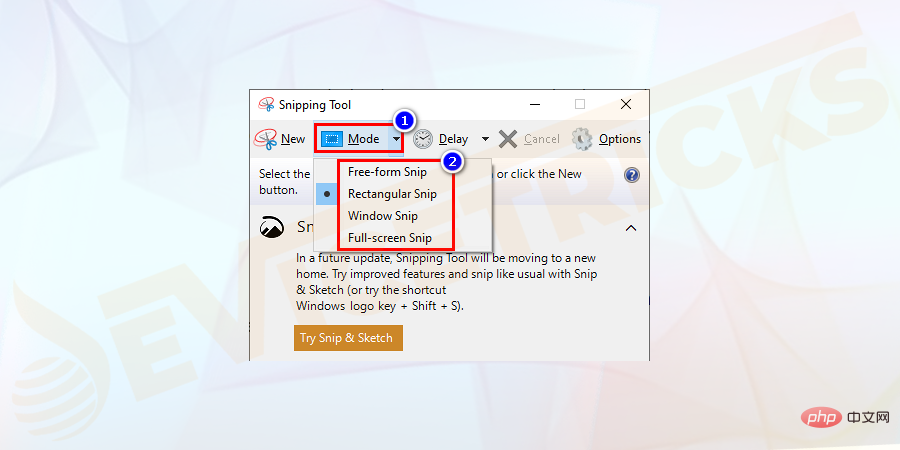 Es wird nun erwartet, dass Sie den Befehl „Bildschirm drucken“ in Windows 10 ohne Probleme verwenden können.
Es wird nun erwartet, dass Sie den Befehl „Bildschirm drucken“ in Windows 10 ohne Probleme verwenden können.
Das obige ist der detaillierte Inhalt vonWie behebe ich, dass der Druckbildschirm unter Windows 10 nicht funktioniert?. Für weitere Informationen folgen Sie bitte anderen verwandten Artikeln auf der PHP chinesischen Website!

